
สารบัญ:
- ผู้เขียน John Day [email protected].
- Public 2024-01-30 13:04.
- แก้ไขล่าสุด 2025-01-23 15:12.
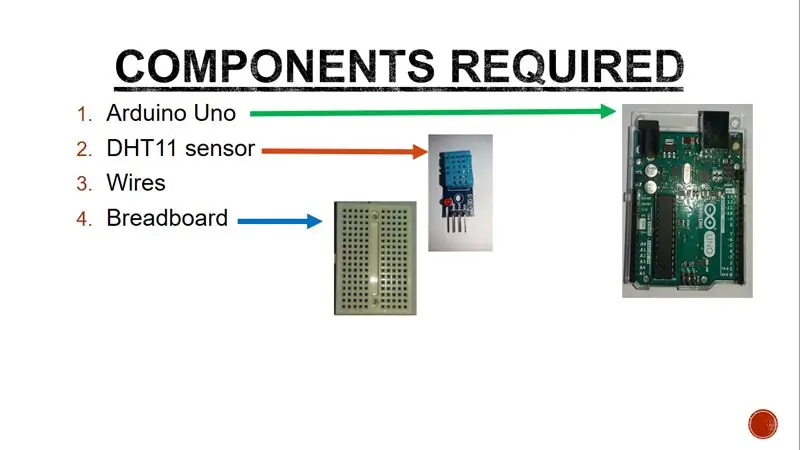

เซ็นเซอร์อุณหภูมิมีการใช้งานที่หลากหลายซึ่งใช้ในหลายสถานที่ซึ่งทำงานเป็นระบบป้อนกลับ มีเซ็นเซอร์อุณหภูมิหลายประเภทที่มีจำหน่ายในท้องตลาดพร้อมข้อกำหนดที่แตกต่างกัน เซ็นเซอร์อุณหภูมิบางตัวใช้เทคนิคเลเซอร์ในการวัดอุณหภูมิ เซ็นเซอร์อุณหภูมิชนิดนี้จะอ่านเซ็นเซอร์อุณหภูมิจากระยะไกล แต่ในบทช่วยสอนนี้ เราจะใช้เซ็นเซอร์ dht11 เท่านั้นในการวัดอุณหภูมิโดยรอบ และความชื้น
ขั้นตอนที่ 1: ส่วนประกอบที่จำเป็น:
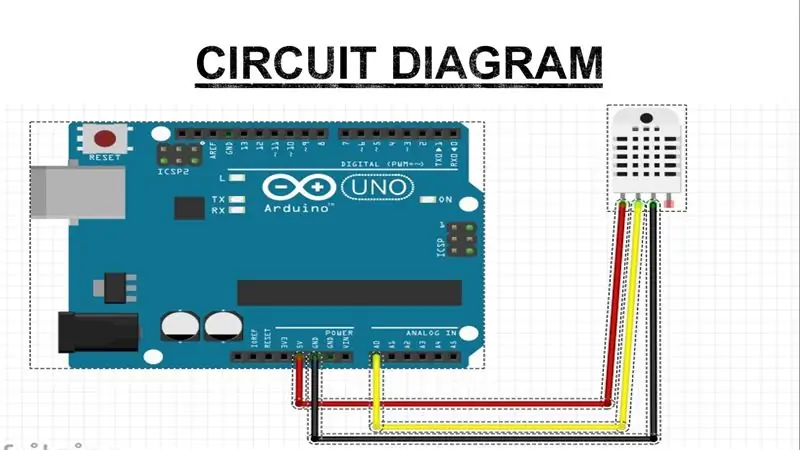
- Arduino Uno
- dht11 เซ็นเซอร์
- เขียงหั่นขนม
- สายไฟ
ขั้นตอนที่ 2: การเชื่อมต่อ:

Arduino Pin A0 ----- dht11 data pin
VCC ------VCC
GND -------GND
คำอธิบาย:
เซ็นเซอร์ dht11: dht11 ใช้สำหรับวัดอุณหภูมิและความชื้นโดยรอบ เซ็นเซอร์มาในชุด 4 พิน ซึ่งจะใช้เพียงสามพินเท่านั้น
ข้อมูลจำเพาะ:
1. แรงดันใช้งาน:3.3v ถึง 5v
2.การดำเนินงานปัจจุบัน: 0.3mA
3. ช่วงอุณหภูมิ: 0 ° C ถึง 50 ° C
4.ช่วงความชื้น: 20% ถึง 90%
5.ความละเอียด: 16-Bit
6.ความแม่นยำ: ±1%(ทั้งสอง)
ขั้นตอนที่ 3: รหัสที่มา:
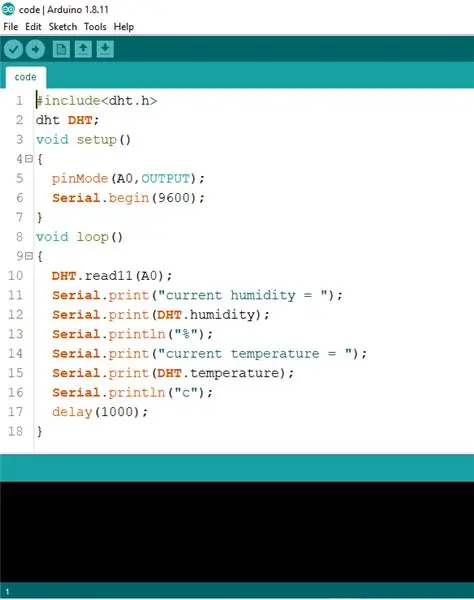
ใช้ลิงก์ต่อไปนี้เพื่อดาวน์โหลดไลบรารี่ของ dht11:
คลิกที่นี่เพื่อรับรหัส
รหัสโปรแกรม:
#includedht DHT;
การตั้งค่าเป็นโมฆะ ()
{
โหมดพิน (A0, เอาต์พุต);
Serial.begin(9600);
}
วงเป็นโมฆะ ()
{
DHT.read11(A0);
Serial.print("ความชื้นปัจจุบัน = ");
Serial.print(DHT.ความชื้น);
Serial.println("%");
Serial.print("อุณหภูมิปัจจุบัน = ");
Serial.print(DHT.อุณหภูมิ);
Serial.println("c");
ล่าช้า (1000);
}
คำอธิบาย:
#รวม
ดีเอชที ดีเอชที;
dht.h เป็นไลบรารี่ที่มีฟังก์ชันพิเศษเพื่อย่อบรรทัดของโค้ดให้เล็กสุด และทำให้โค้ดเรียบง่ายและเข้าใจง่าย
โหมดพิน (A0, เอาต์พุต);
pinMode(A0, OUTPUT) ฟังก์ชัน pinMode ใช้สำหรับกำหนดทิศทางของพิน ไม่ว่าจะเป็น INPUT หรือ OUTPUT
Serial.begin(9600);
Serial.begin(9600) Serial.begin เป็นฟังก์ชันที่อนุญาตให้มีการสื่อสารระหว่าง Arduino และ Computer และ 9600 คืออัตราบอดที่หมายถึงความเร็วในการถ่ายโอนข้อมูลระหว่าง Arduino และคอมพิวเตอร์ในข้อมูล 9600 บิตที่สองสามารถถ่ายโอนได้
DHT.read11(A0);
ฟังก์ชัน DHT.read11(A0) read11 ใช้สำหรับอ่านข้อมูลจากเซนเซอร์
Serial.print(DHT.ความชื้น);
Serial.print(DHT.humidity) ฟังก์ชั่น DHT.humidity ที่ใช้ในการอ่านค่าความชื้นและข้อมูลนั้นจะถูกส่งไปยังคอมพิวเตอร์
Serial.print(DHT.อุณหภูมิ);
Serial.print(DHT.temperature) ฟังก์ชั่น DHT.temperature ที่ใช้ในการอ่านอุณหภูมิและข้อมูลนั้นจะถูกส่งไปยังคอมพิวเตอร์
ขั้นตอนที่ 4: การใช้งาน:
1.สถานีตรวจอากาศท้องถิ่น
2. การวัดความชื้นและอุณหภูมิ
แนะนำ:
เซ็นเซอร์อุณหภูมิและความชื้น (DHT22) พร้อม Dexter Board: 7 ขั้นตอน

เซ็นเซอร์อุณหภูมิและความชื้น (DHT22) พร้อม Dexter Board: Dexter board คือชุดอุปกรณ์ฝึกเพื่อการศึกษาที่ทำให้การเรียนรู้อิเล็กทรอนิกส์เป็นเรื่องสนุกและง่ายดาย บอร์ดนี้รวบรวมส่วนที่จำเป็นทั้งหมดที่ผู้เริ่มต้นต้องการเพื่อเปลี่ยนแนวคิดให้เป็นต้นแบบที่ประสบความสำเร็จ ด้วย Arduino ที่เป็นหัวใจสำคัญของ o
LORA เซ็นเซอร์อุณหภูมิและความชื้น: 6 ขั้นตอน
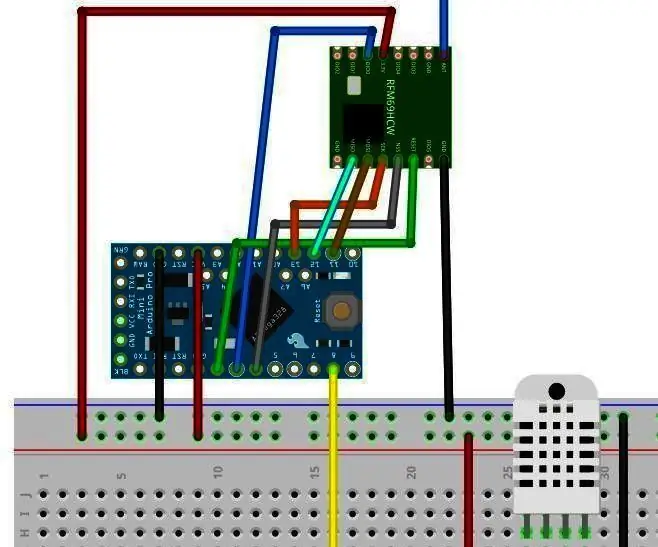
LORA Temperature and Humidity Sensor: ในคำแนะนำนี้ คุณจะได้เรียนรู้การสร้างเซนเซอร์โหนดที่ส่งข้อมูลไปยังเซิร์ฟเวอร์ LORA โหนดนี้จะส่ง: อุณหภูมิอากาศ เซ็นเซอร์ความชื้น คุณสามารถใช้คำสั่งนี้เพื่อสร้างโหนดที่คุณสามารถใช้เป็นเซิร์ฟเวอร์ได้
เซ็นเซอร์อุณหภูมิและความชื้น: 7 ขั้นตอน

เซ็นเซอร์อุณหภูมิและความชื้น: ฉันชื่อทักเกอร์ ไชยสิทธิ์ ฉันอยู่ปีสี่และกำลังศึกษาระดับปริญญาตรีสาขาวิศวกรรมไฟฟ้าที่มหาวิทยาลัยแมสซาชูเซตส์แอมเฮิร์สต์และเป็นผู้เยี่ยมชมพื้นที่ ECE Makerspace บ่อยครั้งซึ่งรู้จักกันในชื่อ M5
ThingSpeak, IFTTT, เซ็นเซอร์อุณหภูมิและความชื้น และ Google ชีต: 8 ขั้นตอน

ThingSpeak, IFTTT, เซ็นเซอร์อุณหภูมิและความชื้น และ Google ชีต: ในโครงการนี้ เราจะวัดอุณหภูมิและความชื้นโดยใช้เซ็นเซอร์อุณหภูมิและความชื้น NCD, ESP32 และ ThingSpeak เราจะส่งการอ่านค่าอุณหภูมิและความชื้นที่แตกต่างกันไปยัง Google ชีตโดยใช้ ThingSpeak และ IFTTT เพื่อวิเคราะห์สิ่งเหล่านี้
WiFi IoT เซ็นเซอร์อุณหภูมิและความชื้น ส่วน: 8 IoT, ระบบอัตโนมัติภายในบ้าน: 9 ขั้นตอน

WiFi IoT เซ็นเซอร์อุณหภูมิและความชื้น ส่วน: 8 IoT, ระบบอัตโนมัติในบ้าน: คำนำ บทความนี้จัดทำเอกสารเกี่ยวกับความทนทานในทางปฏิบัติและการพัฒนาต่อจากที่สั่งได้ก่อนหน้านี้: 'Pimping' อุปกรณ์ IoT WiFi เครื่องแรกของคุณ ส่วนที่ 4: IoT, Home Automation รวมถึงฟังก์ชันซอฟต์แวร์ที่จำเป็นทั้งหมดเพื่อให้ประสบความสำเร็จ
